حل مشكلة ترميش شاشة الكمبيوتر باللون الاسود بشكل متكرر
يوجد العديد من الأسباب التي تؤدي إلى ترميش الشاشة أو التي تسمى بشكل تقني وميض الشاشة ومن أجل الوصول إلى حل مشكلة ترميش شاشة الكمبيوتر باللون الاسود بشكل متكرر يجب التحقق من العامل المسبب للمشكلة هل هو برمجي أو من مكونات الجهاز وبعد ذلك تفنيد الأسباب وحلها بالطريقة المناسبة. وللوصول إلى حل مناسب لمشكلتك تابع معنا المقال حتى النهاية.
اختبار وميض الشاشة
قبل التخبط بين أسباب وميض الشاشة وحلولها يجب عليك القيام باختبار لمعرفة العامل المسبب للمشكلة. ويمكنك اجراء هذا الاختبار بسهولة حيث كل ما عليك فعله هو فتح إدارة المهام من خلال الضغط بزر الماوس الأيمن على شريط المهام من ثم اختيار مدير المهام أو من خلال الضغط على Ctrl+Shift+Esc معاً أو من خلال الضغط Alt+Ctr+Del معاً من ثم اختيار مدير المهام.
على الرغم من أنك لن تحتاج لاستخدام إدارة المهام بشكل فعلي إلا أنها تساعدك في تحديد سبب المشكلة. بناء على ذلك إذا كانت إدارة المهام ترمش مع الشاشة فقد يكون الخلل في توصيلات الشاشة والمكونات أو بفعل خلل في برنامج تشغيل العرض في الحاسوب. من ناحية أخرى إذا لم تومض إدارة المهام مع باقي الشاشة فقد يكون سبب المشكلة في أحد التطبيقات الغير متوافقة والتي تعمل بصورة غير صحيحة. على العموم تابع معي أفضل الحلول المقترحة لحل تلك المشكلة.
خلل في الشاشة أو كابلات الشاشة
أول سبب قد يخطر في بالنا جميعاً هو أن يكون العطل في الشاشة أو في توصيل الكابلات أو أن الكابل تالف. لذلك أول حركة يجب أن تقوم بها هي إزالة الكابلات من ثم إعادة وصلها من جديد ومن المستحسن تجربة كابل آخر. وفي حال كنت تستخدم لابتوب لابد من عرض الحاسوب على مختص ومعرفة إذا ما كانت المشكلة من الكابلات أم لا.
من ناحية أخرى إذا لم تكن الكابلات هي سبب المشكلة من المستحسن تجربة شاشة أخرى جرب شاشة صديقك أو يمكنك تجربة توصيل الكمبيوتر بالشاشة الذكية. وبذلك سيتبين معك إذا كان سبب المشكلة من شاشة الحاسوب أو لا. فإذا كانت هي المشكلة عليك استبدالها فقط.
ضبط معدل تحديث الشاشة
معدل تحديث الشاشة هو السرعة التي تقوم بها الشاشة بعرض الصور في الثانية ويتم قياس معدل التحديث بواحدة الهيرتز. بصفة عامة تتعامل الشاشات العادية مع معدل تحديث 60 هيرتز فقط. أما الشاشات الحديثة تستطيع التعامل مع معدل تحديث يصل إلى 360 هيرتز.
بناء على ذلك يجب أن تقوم بضبط معدل تحديث الشاشة في الكمبيوتر بما يتلاءم مع الشاشة التي تستعملها. ولضبطها عليك الدخول إلى الإعدادات من خلال كتابة إعدادات في مربع البحث أو من خلال قائمة ابدأ أو عن طريق الضغط على زري Win+I معاً.
بعد ان تنفتح نافذة الإعدادات قم بالدخول إلى النظام System من ثم جهاز العرض Display بعد ذلك قم بالنقر على إعدادات العرض المتقدمة من أسفل قسم العرض. بعد أن تفتح نافذة إعدادات العرض المتقدمة قم بالنزول إلى أسفل النافذة إلى خيار معدل التحديث والذي يحتوي على قائمة منسدلة يمكن من خلالها ضبط معدل تحديث الشاشة بحسب الخيارات المتوفرة. قم باختيار معدلات التحديث الأقل بالترتيب إلى أن تتوقف الشاشة عن الترميش. أما في حال لم يتم حل مشكلة ترميش شاشة الكمبيوتر قم بإعادة معدل التحديث إلى الوضع الذي كان عليه.
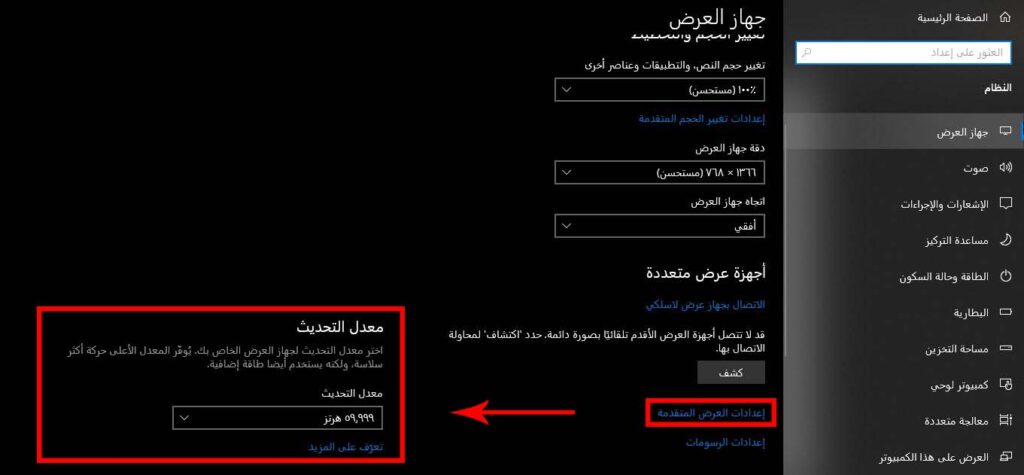
اقرأ أيضا: محرك أقراص USB لا يُظهر الملفات.. أسباب المشكلة وكيفية حلها
إعادة ضبط برنامج تشغيل العرض على حاسوبك
أحد أبرز الأسباب التي تسبب مشكلة وميض الشاشة بشكل متكرر هو خلل في برنامج تشغيل العرض على الحاسوب. إذ أنه يمكن أن يكون برنامج تشغيل العرض قديماً أو أنه جديد لكن فيه عيوب. بناء على ذلك يجب أن تتأكد من أنك تشغل الإصدار الصحيح من برنامج تشغيل العرض.
تشغيل الكمبيوتر في الوضع الآمن
الخطوة الأولى هي تشغيل جهاز الكمبيوتر في الوضع الآمن والذي يمكنك الدخول إليه باتباع الخطوات التالية:
- قم بالدخول إلى الإعدادات بعد ذلك اضغط على التحديث والأمان ومنها ادخل إلى قسم استرداد من ثم اضغط على زر “إعادة التشغيل الآن” في خيار بدء التشغيل المتقدم.
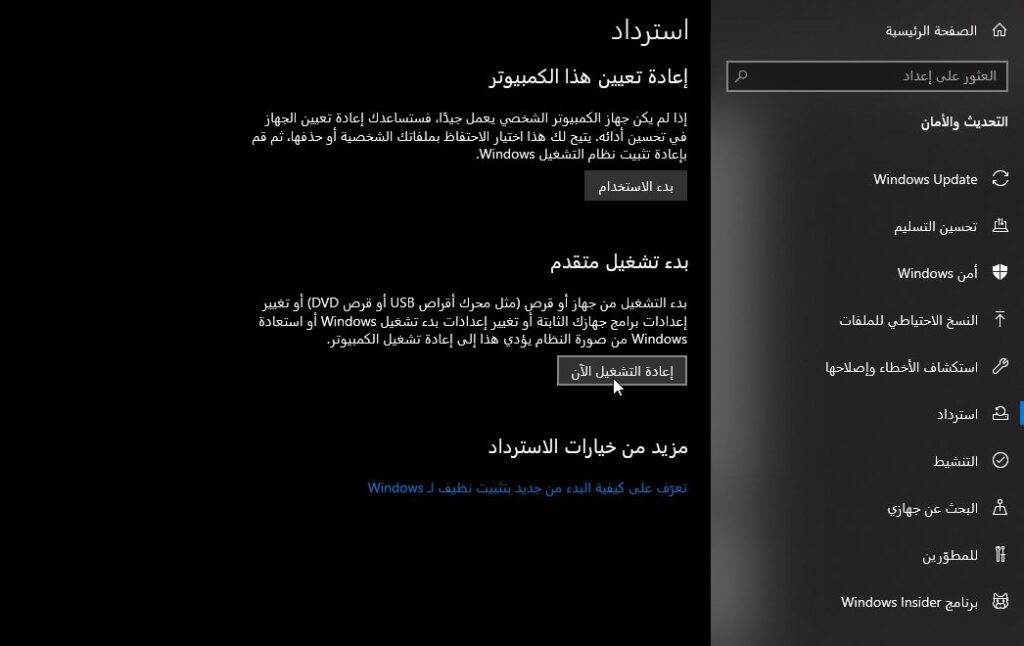
- ستظهر نافذة جديدة باللون الأزرق تحتوي على العديد من الخيارات اختر منها استكشاف الأخطاء وإصلاحها.
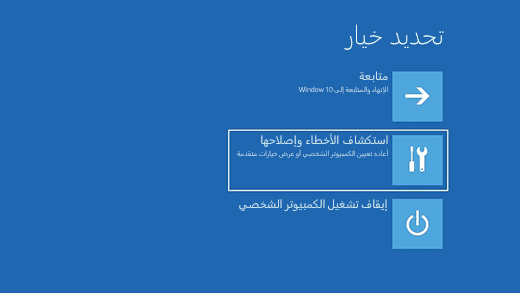
- ستفتح نافذة تحتوي على خيارين اختر منها خيارات متقدمة.
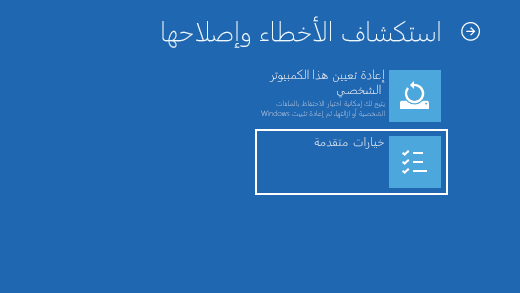
- بعد ذلك انقر على خيارات إعدادات بدء التشغيل من ثم اضغط على زر إعادة التشغيل.

- الآن ستتم إعادة تشغيل الكمبيوتر وستظهر قائمة تحتوي على الكثير من الخيارات اضغط على الرقم 5 أو F5 للوصول إلى تشغيل الكمبيوتر في الوضع الآمن مع الاتصال بشبكة الانترنيت.
إلغاء تثبيت برنامج تشغيل العرض
بعد تشغيل الكمبيوتر في الوضع الآمن عليك إلغاء تثبيت برنامج تشغيل العرض وذلك من خلال الخطوات التالية.
- قم بالدخول إلى لوحة التحكم من ثم اختيار الأجهزة والصوت ومن قسم الأجهزة والطابعات انقر على خيار إدارة الأجهزة.
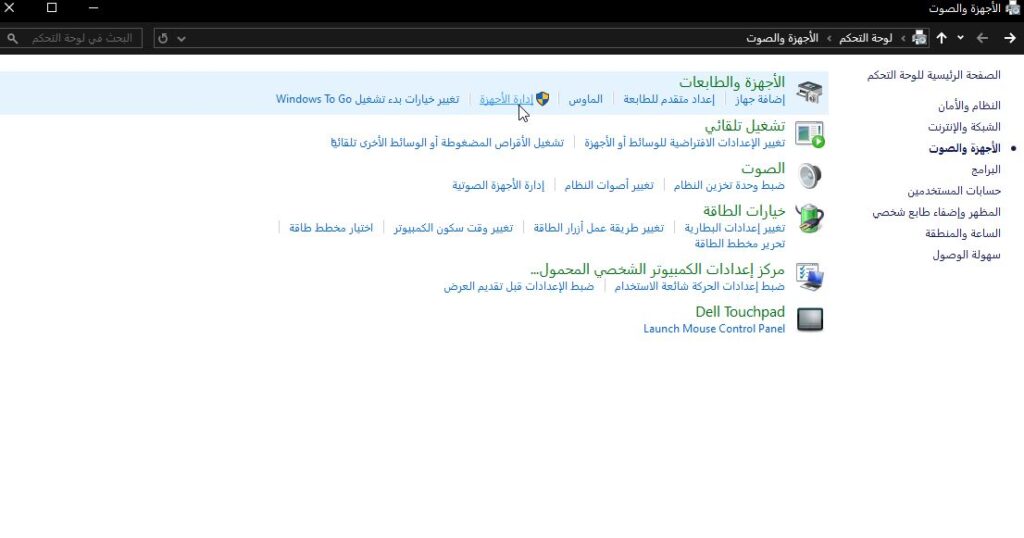
- ستظهر نافذة جديدة تحتوي على العديد من الأقسام قم باختيار أجهزة العرض Display adaptors. بعد ذلك سيظهر خيار كارت الشاشة قم بالنقر بزر الماوس الأيسر نقراً مزدوجاً لفتحه.
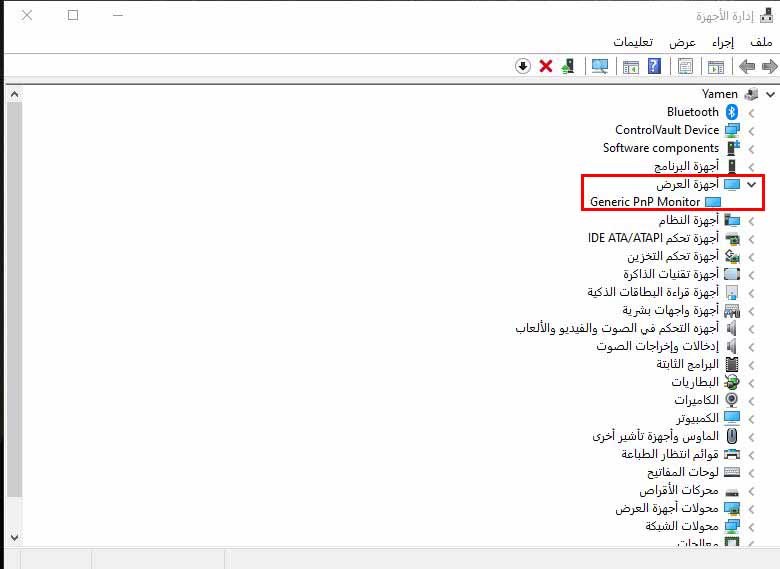
- هنا ستظهر قائمة جديدة فيها مجموعة من الأقسام في الأعلى اضغط على قسم برنامج التشغيل واختر منه خيار إلغاء تثبيت الجهاز.
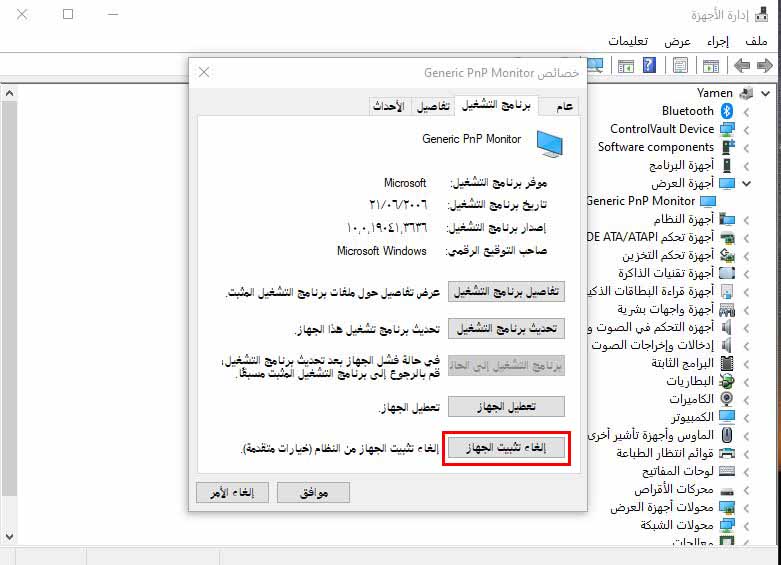
- بعد ذلك قم بإعادة تشغيل الكمبيوتر الخاص بك مرة أخرى.
تثبيت برنامج تشغيل عرض جديد
بعد حذف برنامج تشغيل العرض وإعادة تشغيل الجهاز كما وضحنا في الخطوة السابقة عليك القيام بتثبيت برنامج تشغيل جديد لحاسوبك. بناء على ذلك قم بالانتقال إلى إعدادات الجهاز من ثم التحديث والأمان وانتظر قليلاً ريثما يتم تحميل التحديثات. بعد ذلك اضغط على التحقق من وجود تحديثات والآن عليك الانتظار ريثما يتم تحميل التحديثات من ثم أعد تشغيل الجهاز. على الأغلب سيتم حل مشكلة ترميش شاشة الكمبيوتر باللون الاسود في حال كان الخلل في برنامج تشغيل العرض.
تعرف على: حل مشكلة انطفاء الكمبيوتر فجأة
إنشاء ملف مستخدم جديد
بصفة عامة يمكن حل مشكلة ترميش شاشة الكمبيوتر والعديد من المشاكل الأخرى من خلال إنشاء ملف مستخدم جديد. بالأخص أن نظامي تشغيل ويندوز 10 وويندوز 11 لهم سياسات صارمة في فصل عمل المستخدمين على نفس الجهاز. بناء على ذلك قد يساهم إنشاء ملف تعريف مستخدم جديد في حل المشكلة إذا ما كانت في أحد التطبيقات أو بسبب استخدامات خاطئة من قبل المستخدمين. ولإنشاء حساب جديد اتبع الخطوات التالية.
- قم بالدخول إلى إعدادات الجهاز من خلال اختصار Win+I أو من خلال زر ابدأ أو عن طريق كتابة إعدادات في مربع البحث.
- بعد ذلك اختر خيار الحسابات Accounts. من ثم اختر العائلة ومستخدمون آخرون Family & Other Users.
- الآن اضغط على إضافة شخص آخر لهذا الكمبيوتر أو إضافة حساب واتبع الخطوات من إضافة اسم المستخدم وكلمة المرور وغيرها.
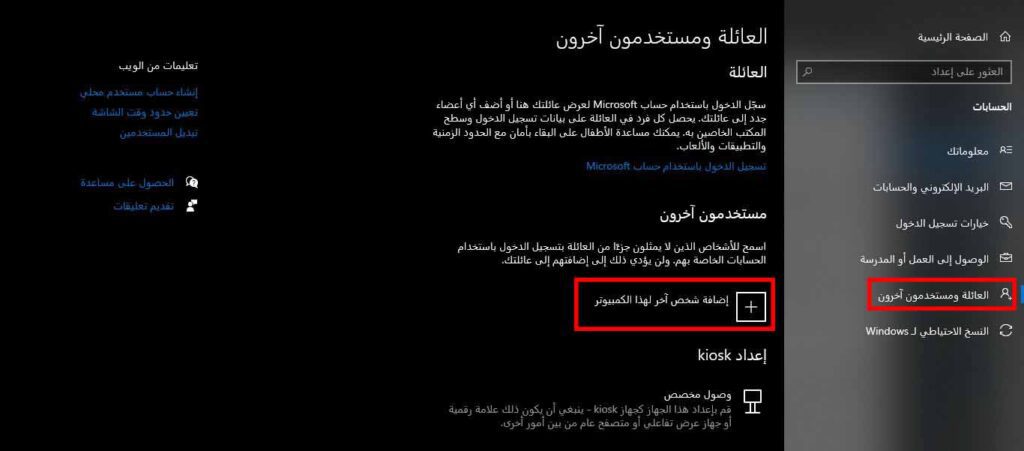
إلغاء تثبيت التطبيقات الغير متوافقة
أحد أهم طرق حل مشكلة ترميش شاشة الكمبيوتر باللون الاسود بشكل متكرر هو إلغاء تثبيت التطبيقات التي تحتوي على مشاكل. حيث أن بعض تحديثات التطبيقات قد تكون غير متوافقة مع نظام التشغيل الخاص بك. وبالتالي عليك التفكير في وقت حدوث المشكلة هل قمت بتثبيت أو تحديث أحد التطبيقات مؤخراً؟. في الآونة الاخيرة كان هناك ثلاثة تطبيقات تؤدي إلى ظهور مشكلة وميض الشاشة وهي Norton Antivirus وiCloud وIDT Audio.
بناء على ذلك عليك أن تتأكد من أنك تستخدم أحدث إصدار من التطبيقات. حيث يمكن تحديث التطبيقات إما من داخل التطبيقات نفسها أو من خلال المواقع الرسمية لتلك التطبيقات. كما يمكنك الاستفادة من المجتمعات التقنية مثل Reddit لمعرفة إذا ما كان تحديث التطبيق يؤدي إلى ظهور تلك المشكلة.
ولمعرفة التطبيقات التي تم تحديثها أو تثبيتها في وقت ظهور المشكلة عليك الانتقال إلى الإعدادات. من ثم اختيار التطبيقات Apps بعد ذلك انقر على التطبيقات والميزات Apps & Features. الآن قم باختيار الفرز حسب Sort By واختر تاريخ التثبيت. لتظهر التطبيقات التي تم تحديثها أو تثبيتها مؤخراُ قم بحذف التطبيق الأول في القائمة.
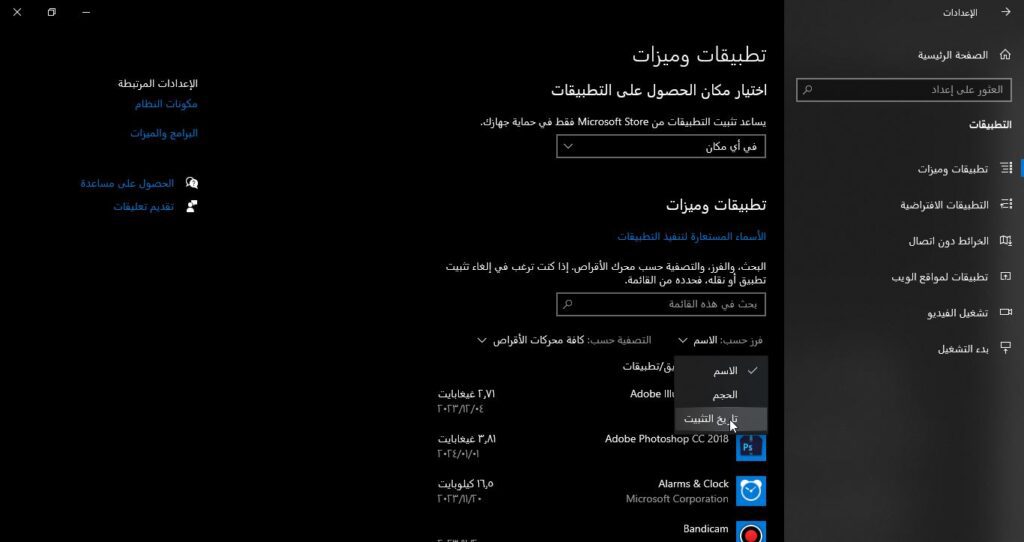
إعادة تركيب المعالج الرسومي
قد يكون سبب مشكلة وميض شاشة الكمبيوتر باللون الأسود بسبب كارت الشاشة. حيث يؤدي عدم تثبيت كارت الشاشة بشكل صحيح على اللوحة الأم في الكمبيوتر إلى ظهور مشكلة ترميش الشاشة. وفي حال كنت تستخدم لابتوب فعليك عرضه على مختص.
من ناحية أخرى إذا كنت تستخدم حاسوب مكتبي يمكنك التحقق من كارت الشاشة بنفسك. إذ يجب عليك فصل كابل الشاشة عن بطاقة الرسوميات ووصله بمأخذ اللوحة الأم مباشرةً. إذا توقفت الشاشة عن الترميش فإن العيب سيكون ببطاقة الرسوميات ويجب عليك تثبيتها بإحكام. كما يجب أن تعلم أنه ليس من الضروري أن يكون كارت الشاشة جديداً وقمت بتثبيته بشكل خاطئ بل من الممكن أن يكون المعالج الرسومي في طور الموت وأصبح قديماً جداً ويجب استبداله على الفور.
اعرف عن: حل مشكلة بطء الكمبيوتر ويندوز 10
الخلاصة
في النهاية يختلف حل مشكلة ترميش شاشة الكمبيوتر باللون الأسود بشكل متكرر باختلاف السبب المؤدي إلى ظهور تلك المشكلة. وكما هو موضح في المقال يوجد العديد من الأسباب والتي يمكن حل بعضها بشكل يدوي وبدون أي تكاليف. بينما البعض الآخر قد يتطلب منك بعض التكاليف. وبعض تلك المشكلات ستتطلب منك اللجوء إلى مختص لحلها كما شرحنا.
 كمبيوترجي طريقك الى احتراف عالم الكمبيوتر والتكنلوجيا
كمبيوترجي طريقك الى احتراف عالم الكمبيوتر والتكنلوجيا